Registra Cisco Business Dashboard su Cisco Smart Account
Introduzione
Le licenze Cisco Smart Software semplificano l'utilizzo delle licenze, semplificando l'acquisto, l'installazione, il monitoraggio e il rinnovo del software Cisco. Fornisce visibilità sulla proprietà e sul consumo delle licenze tramite un'unica e semplice interfaccia utente.
Con Smart Software Manager è possibile organizzare e visualizzare le licenze in gruppi denominati account virtuali. La registrazione dei dispositivi nell'account virtuale consente di gestire le licenze per reparti, aree o sedi all'interno dell'organizzazione. Utilizzando i token di registrazione delle istanze del prodotto, è possibile registrare facilmente i dispositivi con i relativi UDI (Unique Device Identifier).
Smart Software Licensing contiene informazioni su tutte le licenze dell'account virtuale. Consente di effettuare le seguenti operazioni:
- Visualizza un elenco di tutte le licenze nell'account virtuale.
- Visualizza le informazioni su una licenza specifica e sul prodotto che la utilizza.
- Visualizza le informazioni sugli avvisi per licenze specifiche.
- Trasferisci licenze tra account virtuali.
- Esporta l'elenco delle licenze in un file con estensione csv.
Sono disponibili tre tipi di licenze valide per un periodo di tempo diverso:
- Le licenze perpetue rimangono valide e non hanno scadenza.
- Le licenze demo devono essere rinnovate dopo 60 giorni.
- Le licenze basate sulla durata rimangono valide per periodi specifici da uno a tre anni.
- Le licenze vengono rimosse dagli account virtuali alla scadenza.
Linee guidaPer registrare Cisco Business Dashboard sullo Smart Account:
- Creare uno Smart Account. Per istruzioni su come richiedere uno Smart Account, fare clic qui.
- Generare un token di registrazione dell'istanza del prodotto.
- Registrare Cisco Business Dashboard nello Smart Account.
La pagina Licenza di Cisco Business Dashboard consente di visualizzare il numero e il tipo di licenze richieste per la rete e di connettere il dashboard al sistema Cisco Smart Licensing. In questa pagina sono disponibili due pannelli informazioni:
- Stato delle licenze per Smart Software — Questo pannello mostra lo stato di registrazione del client Smart License e le informazioni sullo Smart Account in uso.
- Uso delle licenze intelligenti - In questo pannello vengono elencate le quantità e i tipi di licenze richieste in base allo stato corrente della rete. Queste informazioni verranno aggiornate automaticamente quando la rete cambia e il dashboard aggiornerà il numero di licenze richieste dallo Smart Account. L'area Status (Stato) mostra se il numero di licenze richiesto è stato ottenuto correttamente.
Questa pagina contiene anche i controlli che consentono di registrare e gestire le licenze per Manager dallo Smart Account.
Se il dashboard è in esecuzione in modalità di valutazione o non dispone di licenze sufficienti per gestire la rete, nell'intestazione dell'interfaccia utente di Cisco Business Dashboard Network Manager verrà visualizzato un messaggio. Se più di 10 dispositivi sono in uso in modalità di valutazione o se il dashboard non è in grado di ottenere licenze sufficienti per funzionare, sono disponibili 90 giorni per correggere la situazione. Se il problema non viene risolto entro 90 giorni, alcune funzionalità del dashboard saranno limitate fino a quando il problema non verrà risolto, ottenendo più licenze o riducendo il numero di dispositivi da gestire.
Obiettivo
Prima di registrare una licenza Smart Software in Cisco Business Dashboard, è necessario generare un token di registrazione dell'istanza del prodotto. Un'istanza del prodotto è un singolo dispositivo con un identificatore univoco di dispositivo (UDI) registrato utilizzando un token di registrazione dell'istanza del prodotto. È possibile registrare diverse istanze di un prodotto con un singolo token di registrazione. Ogni istanza del prodotto può disporre di una o più licenze che risiedono nello stesso account virtuale.
In questo documento viene spiegato come registrare Cisco Business Dashboard sullo Smart Account Cisco.
Versione del software applicabile
Registra Cisco Business Dashboard sul tuo Cisco Smart Account
Registra Cisco Business Dashboard sullo Smart Account
Passaggio 1. Utilizzando il browser Web, accedere alla pagina Cisco Software Central e quindi allo Smart Account.
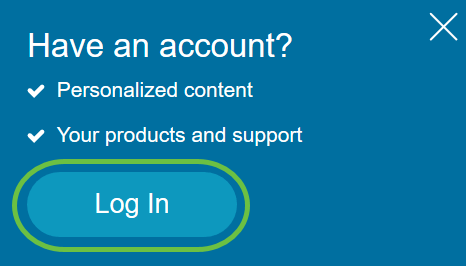
Nota: Se non si dispone ancora di un account, crearne uno nuovo facendo clic su Crea account.

Passaggio 2. Nella pagina Cisco Software Central, selezionare Smart Software Licensing in License.
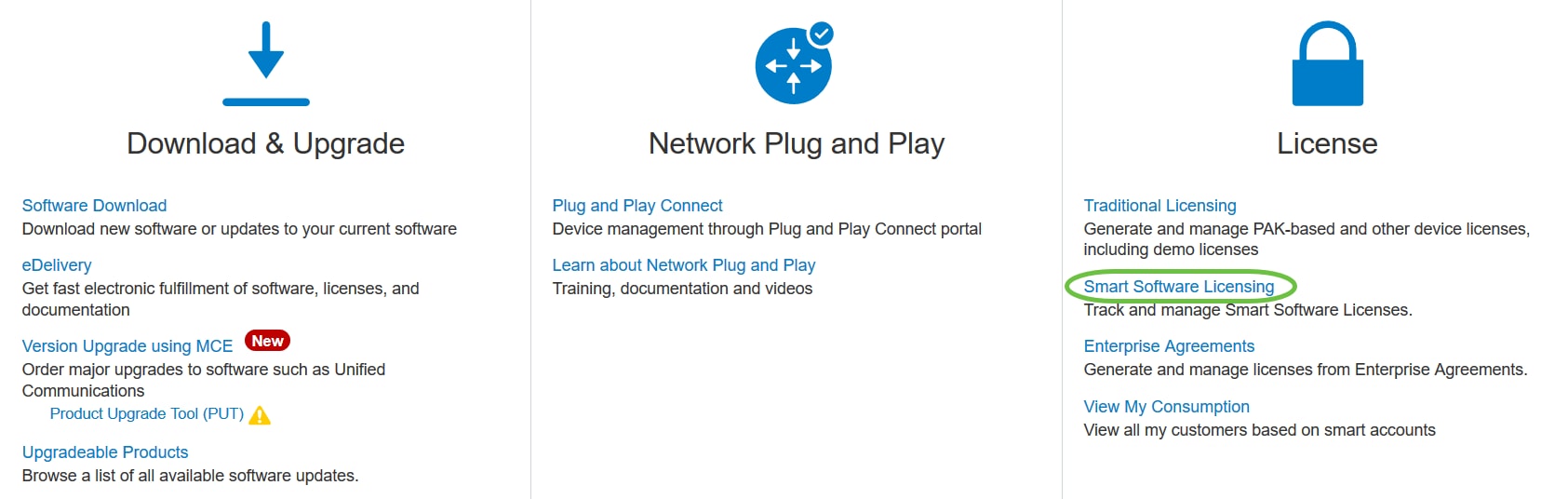
Passaggio 3. Fare clic su Inventory.
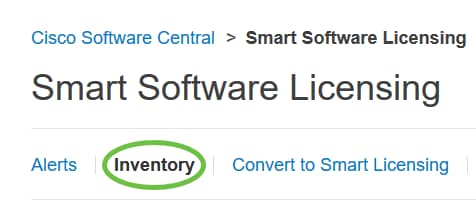
Passaggio 4. Fare clic sul token di registrazione dell'istanza del prodotto che si desidera utilizzare per Cisco Business Dashboard.
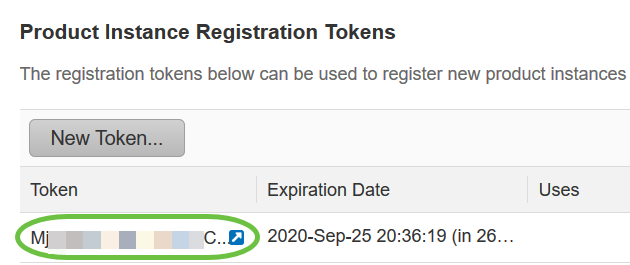
Passaggio 5. Premere Ctrl + C sulla tastiera per copiare il token.
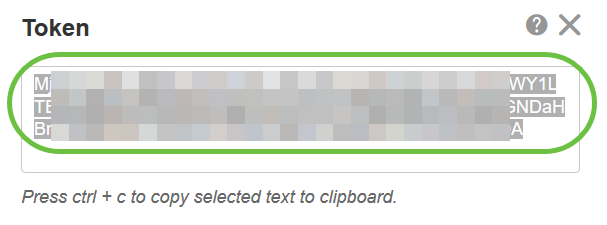
Passaggio 6. Accedere alla GUI di amministrazione di Cisco Business Dashboard, quindi scegliere Sistema > Licenza.
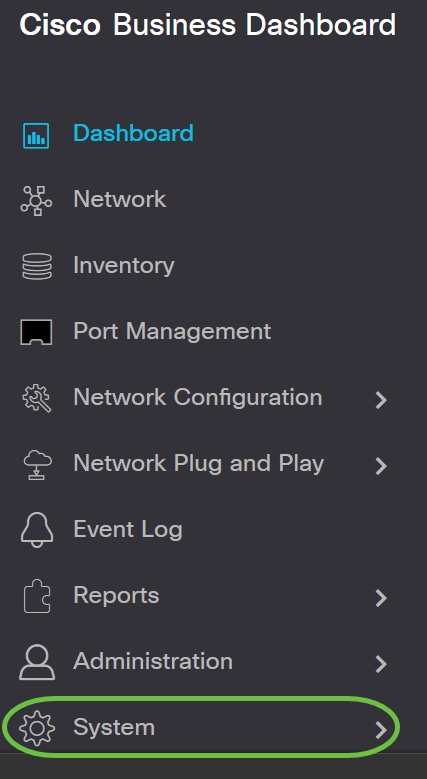
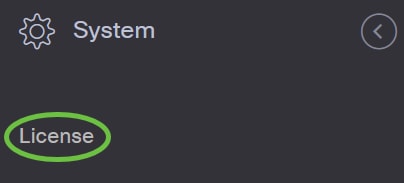
Passaggio 7. Nella pagina Licenze Smart Software, fare clic su Registra.
Nota: Un'istanza di Cisco Business Dashboard non registrata visualizzerà la modalità di valutazione.
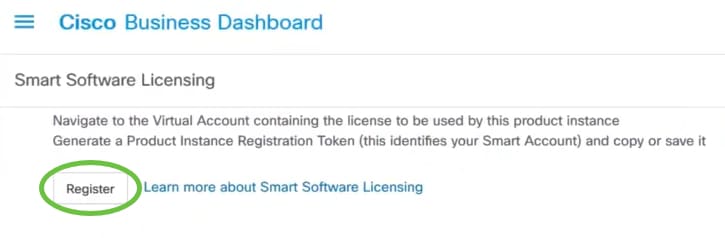
Passaggio 8. Nel campo Token di registrazione dell'istanza del prodotto, premere Ctrl + V sulla tastiera per incollare il token, quindi fare clic su Ok.
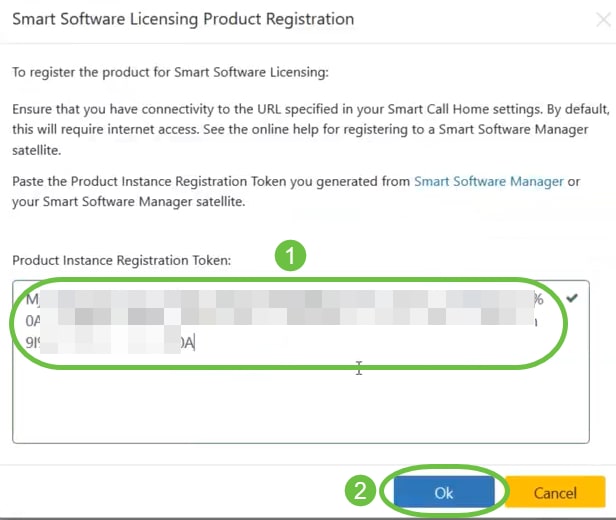
Passaggio 9. (Facoltativo) Viene visualizzato il messaggio di notifica Registrazione del prodotto per Licenze Smart Software. Premere il tasto x per chiudere il messaggio.
Cisco Business Dashboard eseguirà la registrazione con Cisco Smart Licensing e richiederà un numero di licenze sufficiente per il numero di dispositivi di rete gestiti. Se le licenze disponibili non sono sufficienti, sull'interfaccia utente viene visualizzato un messaggio e sono disponibili 90 giorni per ottenere un numero di licenze sufficiente prima che le funzionalità del sistema vengano limitate.
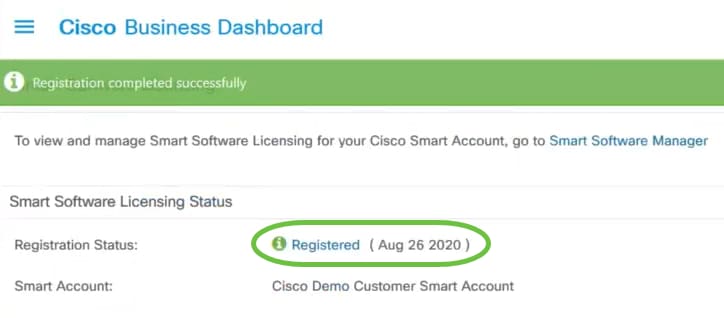
Passaggio 10. (Facoltativo) Fare clic sul collegamento Registrato per visualizzare lo stato della registrazione.
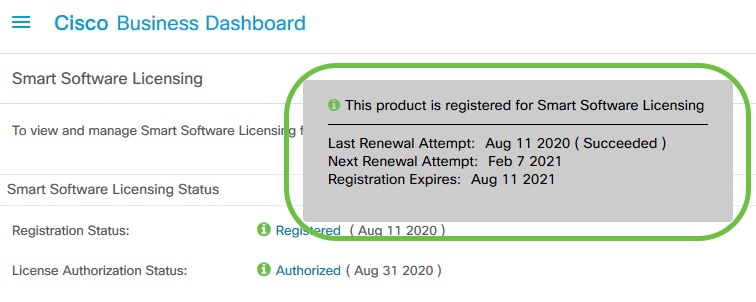
Passaggio 11. (Facoltativo) Fare clic sul collegamento Autorizzato per visualizzare lo stato di autorizzazione della licenza.
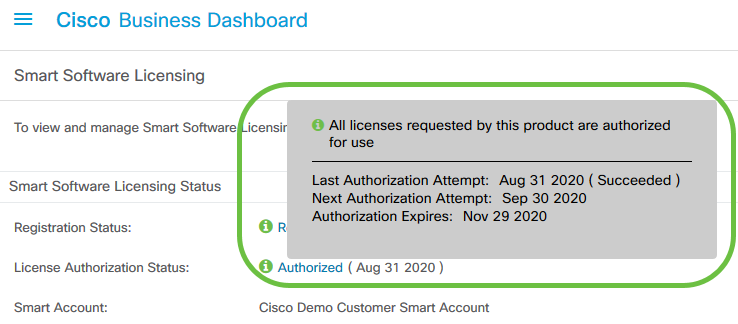
La registrazione di Cisco Business Dashboard sullo Smart Account è stata completata.
Verifica di Cisco Business Dashboard registrato con Cisco Smart Account
Passaggio 1. Nella pagina Licenza, fare clic sul collegamento Gestione Smart Software. Viene visualizzata la pagina Smart Software Manager.
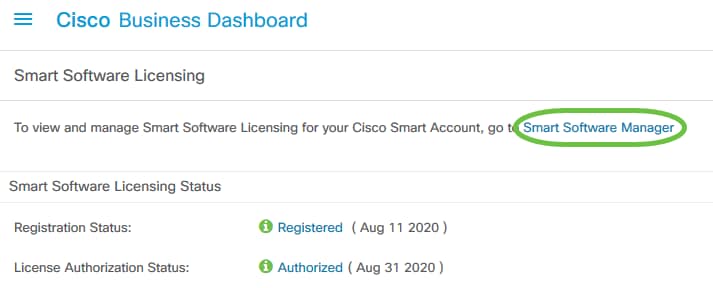
Passaggio 2. Nella pagina Licenze Smart Software dello Smart Account, fare clic su Inventario > Istanze prodotto.
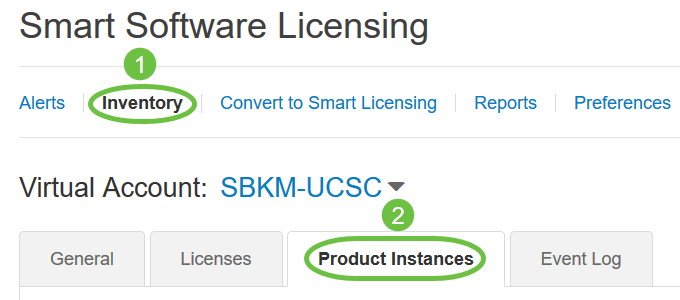
Passaggio 3. Dalla tabella Istanze del prodotto, verificare se il nome host del dispositivo è elencato. Se il dispositivo non è presente nell'elenco, significa che la registrazione è stata completamente annullata.

L'istanza del prodotto registrata nello Smart Account Cisco è stata verificata.
 Feedback
Feedback